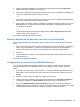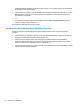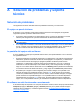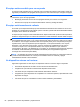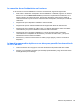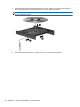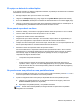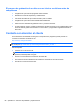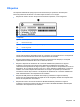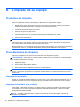HP Notebook PC User's Guide - Linux
Table Of Contents
- Bienvenido
- Reconocimiento del equipo
- Redes
- Uso de un Proveedor de servicios de Internet (ISP)
- Identificación de los iconos del estado de la red y de las conexiones inalámbricas
- Creación de una conexión inalámbrica (sólo en algunos modelos)
- Uso de una WLAN
- Uso de dispositivos inalámbricos Bluetooth (sólo en algunos modelos)
- Conexión a una red cableada
- Teclado y dispositivos señaladores
- Multimedia
- Administración de energía
- Apagado del equipo
- Configuración de opciones de energía
- Uso de alimentación por batería
- Visualización de la carga restante de la batería
- Inserción o extracción de la batería
- Carga de una batería
- Maximización de la duración de la batería
- Administración de los niveles de batería baja
- Identificación de niveles de batería bajos
- Resolución de nivel de batería bajo
- Para solucionar un nivel de batería bajo cuando se dispone de alimentación externa
- Para resolver un nivel de batería bajo cuando una batería cargada esté disponible
- Para resolver un nivel de batería bajo cuando no disponga de una fuente de energía
- Para resolver un nivel de batería bajo cuando su equipo no pueda salir de la hibernación
- Ahorro de la energía de la batería
- Almacenamiento de una batería
- Eliminación de una batería usada
- Sustitución de la batería
- Uso de alimentación de CA externa
- Unidades
- Tarjetas y dispositivos externos
- Módulos de memoria
- Seguridad
- Protección del equipo
- Uso de contraseñas
- Uso de Automatic DriveLock de la utilidad de configuración del equipo
- Uso de software de firewall
- Instalación de un cable de seguridad opcional
- Uso del lector de huellas digitales (sólo en algunos modelos)
- Copias de seguridad y recuperación
- Utilidad de configuración del equipo (BIOS) y Advanced System Diagnostics (Diagnóstico avanzado del ...
- MultiBoot
- Solución de problemas y soporte técnico
- Solución de problemas
- El equipo no puede iniciarse
- La pantalla del equipo está en blanco
- El software no está funcionando correctamente
- El equipo está encendido pero no responde
- El equipo está inusualmente caliente
- Un dispositivo externo no funciona
- La conexión de red inalámbrica no funciona
- La bandeja para medios ópticos no se abre para permitir la extracción de un CD o un DVD
- El equipo no detecta la unidad óptica
- No se puede reproducir un disco
- No puede verse una película en una pantalla externa
- El proceso de grabación de un disco no se inicia o se detiene antes de completarse
- Contacto con atención al cliente
- Etiquetas
- Solución de problemas
- Limpieza de su equipo
- Especificaciones
- Descarga electrostática
- Índice
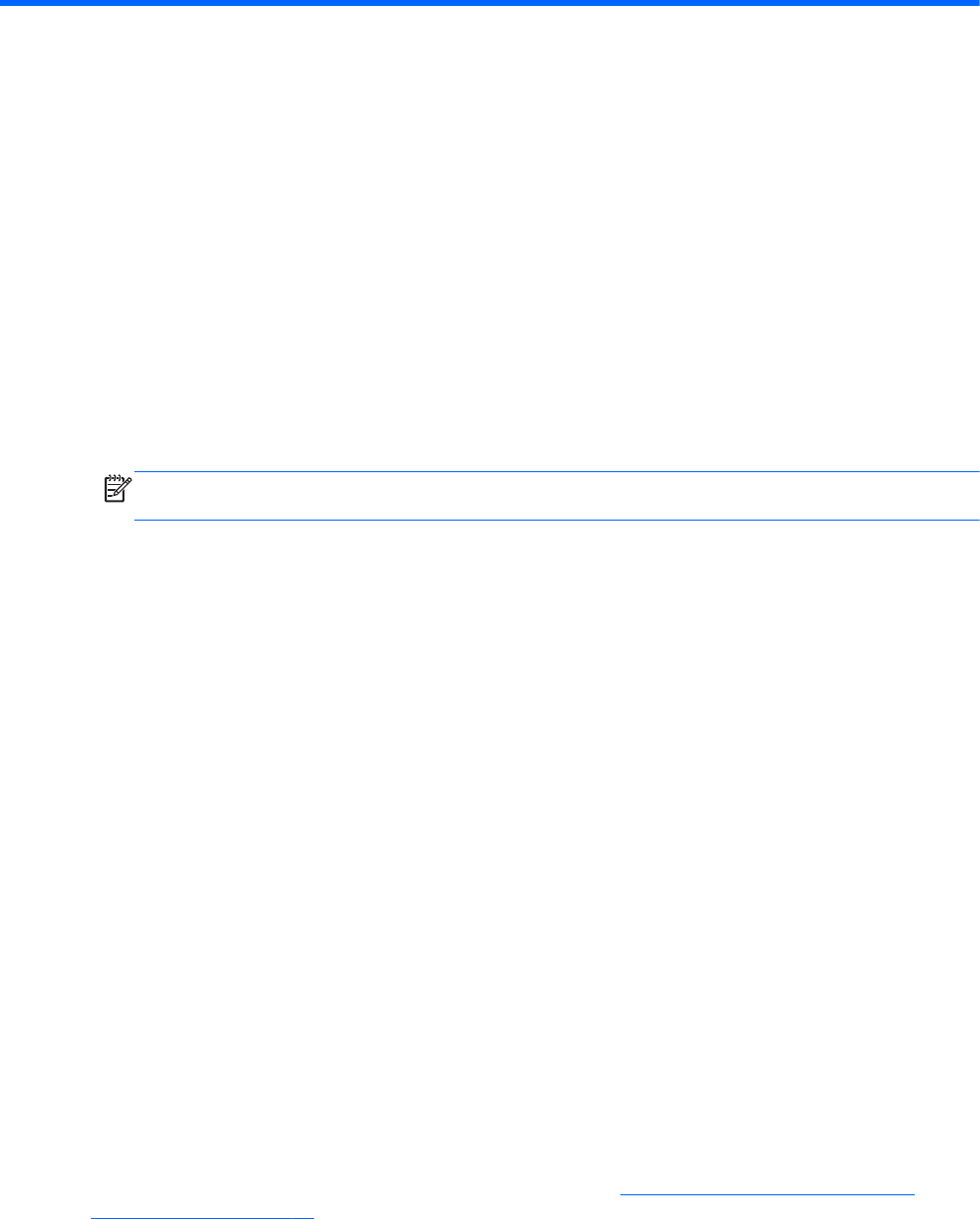
A Solución de problemas y soporte
técnico
Solución de problemas
Las siguientes secciones describen diversos problemas frecuentes y sus soluciones.
El equipo no puede iniciarse
Si el equipo no se enciende cuando usted presiona el botón de inicio/apagado, las siguientes
sugerencias pueden ayudarlo a determinar el motivo:
●
Si el equipo está conectado a una toma eléctrica de CA, conecte otro dispositivo a la toma
eléctrica para asegurarse de que está suministrando la alimentación adecuada.
NOTA: Utilice solamente el adaptador de CA provisto con el equipo o uno aprobado por HP
para este equipo.
●
Si su equipo está conectado a una fuente de alimentación externa que no es una toma eléctrica
de CA, conéctelo a una toma eléctrica de CA por medio del adaptador de CA. Asegúrese de
que las conexiones del cable de alimentación y del adaptador de CA estén firmes.
La pantalla del equipo está en blanco
Si no ha apagado el equipo pero la pantalla está en blanco, esto puede deberse a uno o varios de
los siguientes motivos:
●
El equipo puede estar en estado de suspensión o en hibernación. Para salir de la suspensión o
hibernación, presione brevemente el botón de inicio/apagado. La suspensión y la hibernación
son recursos de ahorro de energía que apagan la pantalla. El sistema puede iniciar la
suspensión y la hibernación cuando el equipo está encendido pero no en uso o cuando ha
alcanzado un nivel de batería bajo. Para cambiar estas y otras configuraciones de energía,
haga clic con el botón derecho del mouse en el icono Battery (Batería) del área de notificación,
en el extremo derecho de la barra de tareas, y luego haga clic en Preferences (Preferencias).
●
Es posible que el equipo no esté configurado para mostrar la imagen en su pantalla. Para
transferir la imagen a la pantalla del equipo, presione fn+f4. En la mayoría de los modelos,
cuando una pantalla externa opcional, como un monitor, está conectada al equipo, la imagen
puede mostrarse en la pantalla del equipo o en la pantalla externa o en ambos dispositivos
simultáneamente. Si presiona fn+f4 varias veces, la imagen alternará entre la pantalla del
equipo, una o más pantallas externas y la visualización simultánea en todos los dispositivos.
El software no está funcionando correctamente
Si el software deja de responder o se comporta de manera anormal, reinicie el equipo seleccionando
Computer (Equipo) > Shutdown (Apagar) > Restart (Reiniciar). Si no puede reiniciar el equipo
utilizando este procedimiento, consulte la siguiente sección,
El equipo está encendido pero no
responde en la página 84.
Solución de problemas 83